辅助域控及dns设置
辅助域控及dns设置详解

服务器规划主域控制器+DNS操作系统:Microsoft Windows Server 2003网卡信息:IP:192.168.1.10/24首选DNS:192.168.1.10备用DNS:192.168.1.11额外域控制器+DNS操作系统:Microsoft Windows Server 2003网卡信息:IP:192.168.1.11/24首选DNS:192.168.1.11备用DNS:192.168.1.10安装步骤:1 安装前,额外域控制器的DNS指向主域控2 安装DNS服务但不设置3 安装额外域控,如果主域控中dns和AD集成,额外域控制器会在安装ad后自动同步dns 记录.4 安装后修改额外域控制器的DNS指向本机(可选)。
一、额外域控制器安装及相关设置在做额外域控的机器上运行DCPROMO,安装额外域控制器。
安装完毕后,重启。
1、在dcserver主域控器DNS管理界面里1)选中正向区域的“_“,点右键属性,确认区域类型: “Active Director 集成区域”;更改区域复制范围为“至Active Directory域中的所有域控制器”确认动态更新为“安全”2)再“名称服务器”标签中,将额外域控制器全域名及IP添加进来3)在“区域复制”标签中,将“允许区域复制”打勾,并点选“只有在“名称服务器”选项卡中列出的服务器”这项。
4)依次在“”和反向查找区域“192.168.1.x. subnet”做以上各步履,在主域DNS服务器设置完成。
2、在额外域控制器上安装DNS服务(升级额外域控时未配置DNS服务)安装完毕,打开DNS管理器界面(相关设定应该自动复制完毕),再将各区域设置为“允许区域复制”。
3、将主域控及额外域控主DNS设为本机IP,备用DNS地址互指。
4、将额外域控制器dcbak本身设为“全局编录”打开“Active Directory站点和服务”,点选DCBAK ->NTDS右击属性,将“全局编录”打勾,点确定退出。
主域控、辅助域控的搭建以及主域控制器的迁移(2003)
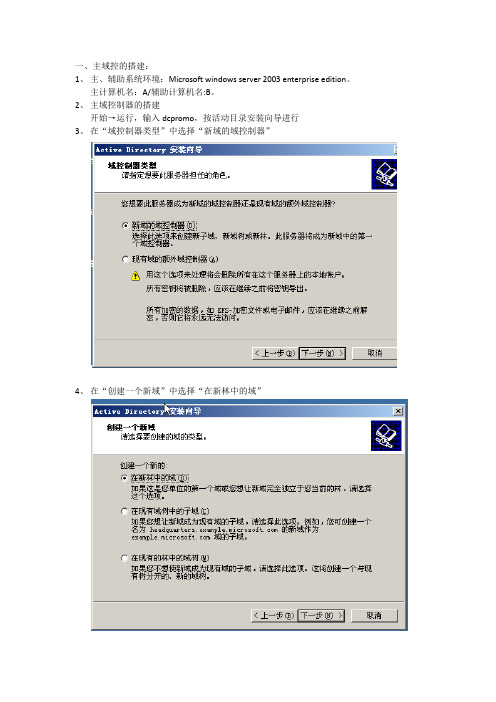
一、主域控的搭建:1、主、辅助系统环境:Microsoft windows server 2003 enterprise edition。
主计算机名:A/辅助计算机名:B。
2、主域控制器的搭建开始→运行,输入dcpromo,按活动目录安装向导进行3、在“域控制器类型”中选择“新域的域控制器”4、在“创建一个新域”中选择“在新林中的域”5、输入新域的DNS全名“”6、输入NETBIOS名“JIAJIE”7、输入轰动目录数据库和日志文件的存储位置8、共享的系统卷的位置9、选择“DNS注册诊断”中的第二项10、权限中选择windows 2000或windows server 2003兼容11、输入活动目录的管理员密码“adchina”12、正在安装,完成后重启。
二:辅助域控的搭建:1、主域控制器已经搭建完毕,接下来搭建辅助域控制器,首先要设置辅助域控ip地址,主域控的ip地址是1.1.1.1,255.0.0.0,辅助ip地址就设置成1.1.1.2,255.0.0.0,DNS设置成主域控的ip 1.1.1.1,2、检查主辅是否相通3、开始安装“win+R”,在运行里输入“dcpromo”4、在域控制器类型处悬在“现有域的额外域控制器”5、输入够权限的用户名、密码和域6、输入额外的域控制器域名“”7、目录服务还原密码“adchina”8、安装完成后,重启。
经测试,主域控制器的数据能及时复制到辅助域控上面三、主域控制器的迁移一般步骤:1、首先有备份域控制器2、把FSMO角色强行夺取过来3、设置全局编录具体操作:1、运行→输入“ntbackup”,选中system state 进行备份。
2、RID、PDC、基础结构主机角色迁移在辅助域控制器上,打开“Active Directory用户和计算机”在域名上右击,然后点击连接到域控制器,选择辅助域控,最后确定。
在域名上右击,然后点击操作主机,点击RID选项,然后点击更改,最后确定。
实训三:windows server 2008 辅助DNS配置
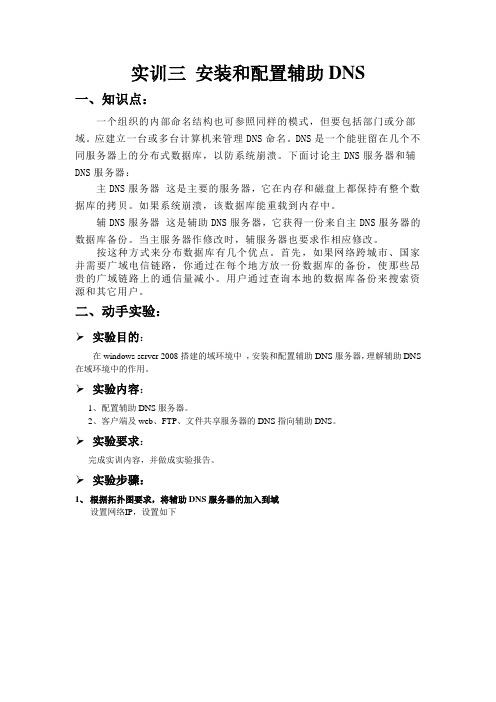
实训三安装和配置辅助DNS一、知识点:一个组织的内部命名结构也可参照同样的模式,但要包括部门或分部域。
应建立一台或多台计算机来管理DNS命名。
DNS是一个能驻留在几个不同服务器上的分布式数据库,以防系统崩溃。
下面讨论主DNS服务器和辅DNS服务器:主DNS服务器这是主要的服务器,它在内存和磁盘上都保持有整个数据库的拷贝。
如果系统崩溃,该数据库能重载到内存中。
辅DNS服务器这是辅助DNS服务器,它获得一份来自主DNS服务器的数据库备份。
当主服务器作修改时,辅服务器也要求作相应修改。
按这种方式来分布数据库有几个优点。
首先,如果网络跨城市、国家并需要广域电信链路,你通过在每个地方放一份数据库的备份,使那些昂贵的广域链路上的通信量减小。
用户通过查询本地的数据库备份来搜索资源和其它用户。
二、动手实验:➢实验目的:在windows server 2008搭建的域环境中,安装和配置辅助DNS服务器,理解辅助DNS 在域环境中的作用。
➢实验内容:1、配置辅助DNS服务器。
2、客户端及web、FTP、文件共享服务器的DNS指向辅助DNS。
➢实验要求:完成实训内容,并做成实验报告。
➢实验步骤:1、根据拓扑图要求,将辅助DNS服务器的加入到域设置网络IP,设置如下与主域ping下,测试连通性。
更改更改计算机名,勾选“域”“确定”输入用户名域密码以加入域。
确定2、在服务器EDC上安装DNS角色:开始----服务器管理器-----角色------添加角色下一步勾选“DNS服务器”,下一步;下一步确认信息,安装;等待安装进度的完成完成安装。
可在DNS管理器查看相应的信息(开始—管理工具—DNS)2、在服务器PDC上主DNS管理器中做相应配置,以便辅助域能获取主DNS的区域信息开始—管理工具—DNS—正向查找区域,右键“域”—属性配置“”属性3、在服务器EDC上的DNS中,新建辅助区域,从主DNS获取区域信息开始—管理工具—DNS,可在DNS管理器查看区域信息,右键正向查找区域,新建区域,根据安装向导安装:下一步勾选“辅助区域”,下一步设置区域名称,下一步确认主DNS服务器信息,下一步完成,完成辅DNS配置。
建立域名辅助域步骤

建立域名辅助域步骤
一、增加DNS服务(已有DNS服务器可跳过此步骤)
1.首先启动server,点“开始”—“程序”-“控制面板”-“添加删除程序”
中,左下方选择“添加/删除windows组件”
2.下拉组件栏的滚动条,选择“网络服务”点右下方“详细信息”在“网络服务
的子组件”中选中“域名系统(DNS)”这时候,要选中复选框
3.点击“确定”直接到完成
4.点击图标进入dns对话窗口,右键点击服务器选择属性(如图),选择“转
发器”选项卡,将转发器功能启用,并在下方填入本地运营商提供的DNS服
务器地址。
二、新建辅助区域
1.打开DNS管理器,右击“正向搜索区域”,选择“新建区域”
2.选择“新建辅助区域”
3.填入区域名称“”
4.填写源地址“172.16.2.19”
5.点击新增加的区域名称,服务器会自动同步所需信息。
及的添加方式参照如上步骤,复制IP为:172.16.2.19
三、更改PC机首选DNS服务器
四、测试
在更改过首选DNS服务器的PC机上ping ,如能正确解析为“10.0.76.141”即域名复制成功。
华润雪花啤酒(中国)有限公司
信息化管理部。
如何搭建AD域控的辅域控

Windows Server 2008 R2 辅域控搭建方法
1、安装前,需要先把IP地址固定,并把主DNS设置主域控的IP地址,辅DNS设置辅域控本身IP地址
2、打开运行窗口,输入dcpromo并回车,会启动域控安装程序
3、选择使用高级模式安装,直接下一步
4、选择向现有域添加域控制器
5、输入域名,并且在“备用凭据”处点击设置,会提示输入账号密码,在这里输入具有管理员权限的账号密码即可点击下一步
6、选择域,直接默认下一步
7、选择一个站点,这里也直接默认下一步
8、其它域控制器选项可以默认
9、提示无法创建该DNS 服务器的委派,可以忽略,继续下一步
10、从介质安装,选择通过网络从现有域控制器复制数据
11、源域控制器,直接下一步
12、数据库,日志文件和sysvol的存储路径,可以直接默认
13、创建目录服务还原模式的密码,这个一定要记住,在有备份系统的前提下,可以很方便的还原系统
14、安装摘要,直接下一步即可开始安装,可以勾选完成后重新启动,安装完会自动重启,安装完成。
配置DNS辅助服务器

配置DNS辅助服务器配置DNS辅助服务器配置DNS辅助服务器在前⾯的博⽂中,我们介绍了如何在DNS服务器中创建常⽤的DNS记录,本⽂中我们要为⼤家介绍如何配置DNS的辅助服务器,同时也要介绍⼀下和辅助区域类似的存根区域。
DNS辅助服务器是⼀种容错设计,考虑的是⼀旦DNS主服务器出现故障或因负载太重⽆法及时响应客户机请求,辅助服务器将挺⾝⽽出为主服务器排忧解难。
辅助服务器的区域数据都是从主服务器复制⽽来,因此辅助服务器的数据都是只读的,当然,如果有必要,我们可以很轻松地把辅助服务器升级为主服务器。
我们通过下⾯的⼀个实验为⼤家介绍如何配置DNS辅助服务器,如下图所⽰,是的主服务器,是的辅助服务器。
⼀权限设置如果我们想把配置为的辅助服务器,⾸先我们要在主服务器上进⾏权限设置。
出于安全原因,主服务器并不允许任意的DNS服务器从⾃⼰的区域中复制数据,默认情况下,只有这个区域的DNS服务器才被允许成为辅助DNS服务器。
如下图所⽰,在区域的属性中切换到“区域复制”标签,我们发现默认设置是允许区域复制的,只是被允许的都是的域名服务器。
切换到“名称服务器”标签,如下图所⽰,区域有两个名称服务器,和,是主服务器,那么显然就是获得区域复制授权的辅助服务器了。
⼆创建辅助区域获得授权成为的辅助DNS服务器之后,我们就可以在上创建辅助区域了。
如下图所⽰,我们在辅助DNS服务器上选择“新建区域”。
如下图所⽰,出现新建区域向导,点击下⼀步继续。
区域类型选择“辅助区域”,这是辅助服务器使⽤的区域类型。
区域名称是。
区域的主服务器是202.99.16.1,辅助服务器将从主服务器复制区域数据。
如下图所⽰,DNS辅助区域创建完毕。
三区域数据传输在202.99.16.2上创建了DNS辅助区域后,我们发现辅助服务器不能从主服务器复制数据,错误信息如下图所⽰。
出现上述故障不⽤担⼼,DNS区域复制经常会遇到这种故障,基本都是由于新创建的DNS辅助区域没有来得及和主服务器同步。
DNS服务器的安装和配置

Server 2008 R2上的DNS服务器
为例介绍。
选择一台已经安装好Windows
Server 2008 R2的 服务器,确认其已安装了TCP/IP协议。
首先在该台DNS服务器的TCP/IP协议中,将其IP地
址设置为固定值而非自动获取,并将其TCP/IP配置 里的DNS服务器地址设为固定值而非自动获取(例 如就设为本服务器IP地址,以后可根据需要再改)。
Windows 2008 R2的DNS服务器有正向查找区域和反向查 找区域。注:Windows中DNS服务器域名不区分大小写! 正向查找区域:此区域是由域名查询IP地址。 反向查找区域:此区域是由IP地址查询域名。 本例中使用的域名是(也可自定义!),其它 相关信息如下表所示。如果用户配置实际的网站,则所配 置的主机名、域名和IP地址均应为实际所申请到的。
24
(8)、设置动态更新。单击“不允许动态更新”单选 按钮,如图,手动更新记录,单击“下一步”按钮。
25
(9)、准备创建反向查找区域,如图。选择 “是,现在创建反向查找区域”,单击“下 一步”按钮。
26
(10)、选择“区域类型”,如图。“主要区域”表 示将配置主DNS服务器,“辅助区域”表示将配置 辅DNS服务器。因此,这里选择“主要区域”单选 按钮,单击“下一步”按钮。
本机计算机名:桌面 计算机 右键属性高级系统设置计算机名中的计算机全名
13
(3)、选择要连接的 DNS服务器,由于 DNS服务器运行在 本机,因此在“连接 到DNS服务器”对 话框中,选中“此计 算机”,如图所示, 然后单击“确定”。
注意:如果连不上,请到管理工具服务中启动DNS Server服 务。如果启动DNS Server服务时报错,则应保证本机正常连接 上一无线网络或有线网络(即通过有线网卡或无线网卡的本地 连接连上一无线路由器或无线AP,注意要设默认网关),然后 再启动DNS Server服务(还启动不了的话可尝试禁用再启用一 下网卡的网络连接后再试)。之后再去连DNS服务器即可。
dns配置与辅助区域
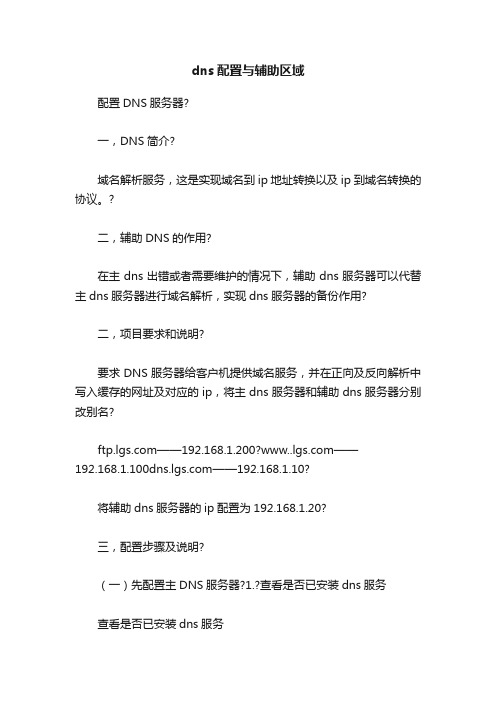
dns配置与辅助区域配置DNS服务器?一,DNS简介?域名解析服务,这是实现域名到ip地址转换以及ip到域名转换的协议。
?二,辅助DNS的作用?在主dns出错或者需要维护的情况下,辅助dns服务器可以代替主dns服务器进行域名解析,实现dns服务器的备份作用?二,项目要求和说明?要求DNS服务器给客户机提供域名服务,并在正向及反向解析中写入缓存的网址及对应的ip,将主dns服务器和辅助dns服务器分别改别名?——192.168.1.200?————192.168.1.10?将辅助dns服务器的ip配置为192.168.1.20?三,配置步骤及说明?(一)先配置主DNS服务器?1.?查看是否已安装dns服务查看是否已安装dns服务用rpm进行安装进入正向的缓存主配置文件:vim/etc/named.rfc1912..zones.进入反向的缓存主配置文件:vim/etc/named.caching-nameserver.conf进入到cd?/evar/named/chroot/var/named/chroot??将localhost.zone及named.local复制到named目录下,并重新命名:.zone(正向)cp-pnamed.local1.168.192.local(反向)进入正向区域配置:.zone进入反向区域配置:vim1.168.192.local重启named服务这样dns主区域就配置成功啦测试解析成功(二)辅助区域配置1.同上进行安装2.进入正向的缓存主配置文件:vim/etc/named.rfc1912..zones3.进入反向的缓存主配置文件:vim/etc/named.caching-nameserver.conf4.重启named服务这样dns辅助区域就配置成功啦测试成功:。
不同的DNS记录,AD同步的时候不同步DNS

想向大家请教一个有关Windows DNS服务器的问题。
请问怎样在同一个域内的不同DC上配置各自独立的DNS,就是让他们都有自己各自不同的DNS记录,AD同步的时候不同步DNS。
例如:有三台DC,Server1,Server2,Server3.Server1: 主域控(AD集成的DNS)Server2:辅助域控(AD集成的DNS)Server3:辅助域控(手动建立的主DNS区域,非AD集成)如果想让Server3能够与Server1,Server2同步AD数据而不同步DNS记录,怎样做到?目前遇到的问题是手动在Server3上添加SRV记录后,DC之间还是无法同步有人可以帮下忙吗????情形是这样的,我把Server3提升为Server1的辅助域控后,在Server3服务器上安装DNS服务。
然后建立主DNS区域(非AD集成),目的是让SERVER1和SERVER3都有各自的DNS记录,不让他们同步DNS。
目前的问题是,Server3不能与Server1同步。
SERVER3的DNS中没有_m sdcs.dom 区域,也没有SERVER1的相关信息,比如没有SERVER1的SRV记录。
这是导致无法同步的原因吗?请问这样的问题怎样解决?谢谢!域集成DNS 时,AD复制当然复制集成的DNS 信息。
独立的DNS时,AD复制自然不复制DNS 信息。
如果部分DNS 服务器是独立于域,部分DNS 是AD集成的。
那么AD集成的那部分DNS 还是由AD 复制来进行复制。
独立的DNS 则看你如何设置DNS 复制关系,当然也可以在域集成DNS 和独立DNS 之间设置DNS 复制,但是这还是DNS复制,也AD 复制无关。
∙您好!我们建议您将2台DNS服务器都配置成了AD集成的DNS区域,如果是这样的话,那么2台DNS服务器是没有主从之分的。
如果您在1台DNS的服务器上设置了标准主要区域,另外1台DNS服务器上设置了标准辅助区域的话,那么设置了标准主要区域的DNS服务器就是主DNS服务器。
域网络构建教程域控制器中DHCP、WINS、DNS的安装和基本设置
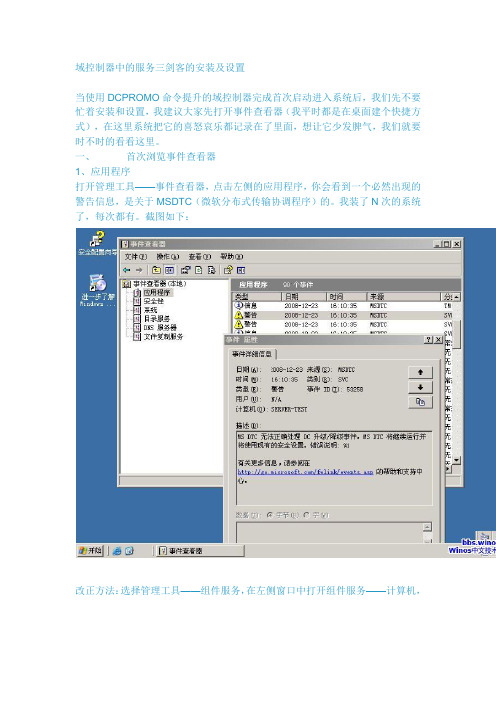
下载(92.8 KB)
2008-12-26 15:04
在DNS服务器中可以见到正向、反向查找区域这两项,正向查找是根据域名查找IP地址,反向不用解释了吧。
从左侧窗口中打开正向查找区域会看到两个项目,test.abc是我们自己建立的域名,而带下划线的那个包含着支持AD正常运行所必须的各种SRV(服务)记录,非常重要。如图:
下载(54.29 KB)
2008-12-26 15:21
域控制器中的服务三剑客的安装及设置
当使用DCPROMO命令提升的域控制器完成首次启动进入系统后,我们先不要忙着安装和设置,我建议大家先打开事件查看器(我平时都是在桌面建个快捷方式),在这里系统把它的喜怒哀乐都记录在了里面,想让它少发脾气,我们就要时不时的看看这里。
一、首次浏览事件查看器
1、应用程序
打开管理工具——事件查看器,点击左侧的应用程序,你会看到一个必然出现的警告信息,是关于MSDTC(微软分布式传输协调程序)的。我装了N次的系统了,每次都有。截图如下:
1、DHCP——动态主机配置协议
不论是管理50还是500台计算机,我都不愿意走到每台机器边,进入系统去设置TCP/IP协议的一堆选项,最好让计算机自己去做。这就是DHCP的作用,它会在计算机启动时,自动为其设置你指定的TCP/IP协议的各种属性值。结果就是只要将网线接好,windows不用做任何设置就可以上网浏览了。
下载(83.86 KB)
DNS服务器配置以及辅助DNS配置

DNS服务器配置以及辅助DNS配置首先安装以下3个包 bind、bind-utils、caching-nameserverDNS服务配置要求IP 192.168.1.100domain www 192.168.1.100ftp 192.168.1.100mail 192.168.1.100pop 192.168.1.100smtp 192.168.1.100***************************配置过程#vi /etc/sysconfig/network-scripts/ifcfg-eth0\\配置IP、MASK GATEWAY #vi /etc/sysconfig/network \\HOSTNAME#hostname \\HOSTNAME#vi /etc/hosts \\DNS#vi /etc/resolv.confnameserver 192.168.1.100 \\DNS指向#exit \\注销后再登陆#service network restart \\重新启动网络服务#ifconfig \\检查网络配置情况#rpm -q bind bind-utils caching-nameserver<enter>#rpm -ql caching-namerserver | grep conf<enter>配置DNS主配置文件#vi /etc/named.conf<enter>增加一下几行内容=======================================zone "" IN {type master;file ".zone";};zone "1.168.192.in-addr.arpa" IN {type master;file ".local";};=======================================配置正反向区域文件#vi /var/named/.zone<enter>=======================================@ IN SOA . root.localhost(0703120136000360072000600)@ IN NS .@ IN A 192.168.1.100 @ IN MX 10 192.168.1.100 mail IN A 192.168.1.100 www IN A 192.168.1.100 ftp IN CNAME < div>。
为Windows Server 2003域控制器配置辅助DNS服务器

为Windows Server 2003域控制器配置辅助DNS服务器环境:主DNS:Win 2003域主控制器区域由系统自动生成(简称A)要安装成辅助DNS的主机:Win 2003 未加入域(简称B)区域:操作方法:1. 打开A的DNS-->展开服务器名-->右键“正向搜索区域”选属性。
2. 点“区域复制”页签,勾上“允许区域复制”,并在“只允许到下列服务器”中添加B的IP。
3. 点击右下的“通知”,同样添加B的IP。
至此在A机的操作结束。
4. 在B上安装DNS,安装方法略。
5. 打开B的DNS,右键服务器名选“配置服务器”。
6.“ 创建正向搜索区域”-->ISP维护该区域,一份只读的副本常驻在这台服务器上”-->输入“”-->添加A的IP-->根据需要配置转发-->完成。
此时B的DNS事件会收到一条错误信息。
事件类型:警告事件来源:DNS事件种类:无事件ID:414日期:2005-1-24事件:13:53:42用户:N/A计算机:**描述:目前DNS 服务器没有域名。
它的DNS 名称为单一标签主机名,没有域(如:"host" 而不是"")。
您可能忘记为服务器计算机配置主DNS 域。
有关详细信息,请参阅“DNS 服务器日志参考”或在联机帮助中“为客户端计算机配置主DNS 后缀”。
当DNS 服务器只有一个单一标签名称时,创建的所有域都有使用这个单一标签名称为服务器主机名的默认记录(SOA 和NS)。
当客户端和其他DNS 服务器使用这些记录以名称查找这台服务器时,会引起查找不正确和失败。
要纠正这一问题:1) 打开“控制面板”2) 双击“系统”图标3) 选择“计算机名”选项卡4) 单击“更改”按钮并将计算机加入域或工作组;此名称将被用作您的DNS 域名称5) 重启动以用新域名初始化重启动后,此DNS 服务器将尝试修复默认记录,用此服务器的新的DNS 名称代替旧的单一标签名称。
如何设置dns

如何设置dns一般很少朋友去设置过dns,因为dns默认都是电脑自动获取,下面我们来与大家详细介绍下。
以下介绍2种方法,一种是手动设置,另外一种是使用软件来设置。
方法一:手动设置dnswindowsxp系统进入dns设置的方法:开始-控制面板-网络连接-本地连接-(右键)属*------inter协议(TCP/IP)-属*我们就能看到默认的设置了。
也可以从电脑桌面上的网上邻居里进入,进入dns设置界面如下:Vista或windows7系统进入dns设置方法如下:进入方法其实与windowsxp是基本一样的,开始-控制面板-网络和共享中心-本地连接后面的查看状态-(右键)属*-inter协议4(TCP/IPv4)-属*就可以进入设置了,如下图。
进入设置之后我们就可以手动修改了,开始默认是自动获取,如果我们需要设置dns的话需要选种“使用下面的DNS服务器地址(E)”之后才可以填写上dns地址。
那么dns地址怎么填呢?如上图填写的是上海电信地区用户的dns 地址,大家可以根据自己所在地宽带运营商的实际DNS服务器地址设置,可以联系网络运营商来获取,也可以通过网上查找资料来获取到,一般都很容易找到,这里就不详细介绍了。
下面我们来介绍下使用软件来设置dns的方法。
方法二:使用软件设置dns上面介绍的方法很多朋友都觉得有些麻烦,有没更好的方法呢?*是肯定的,可以使用软件自动设置,就方便多了,还可以自动查找出响应时间最快的附近区域的DNS。
使用软件设置对于经常移动出差的朋友十分方便,不必到一个地址就设置一次。
这里推荐大家使用彗星DNS优化器,安装软件后可实现自动寻找最匹配的dns连接,并自动设置好。
彗星DNS优化器彗星DNS优化器测试dns速度,并可以实现自动连接响应时间最快的dns地址最下面的状态栏中会显示,“测速正在进行中,请稍候...”总共有1919个内置的全球DNS服务器IP地址,整个测试过程大概在2分钟左右完成。
server2008多台域控DNS设置(一台有双网卡)

server2008多台域控DNS设置(一台有双网卡)
公司有两台域控,其中一台装有双网卡,内网域,外网公网,配置过程中总是发现两台域控帐号不能同步。
查看AD日志,初步判定为DNS注册问题,
打开双网卡域控的Active Directory站点和服务,果然发现另一台域控是脱机状态。
做了以下操作:
1.双网卡域控鼠标右键“网上邻居”的“属性”----工具栏中点开“高级”----再点击“高级设置”---将内网卡调整到上面
2.双网卡域控在网上邻居的本地连接中,点开外网卡的属性,在tcp/ip的属性---高级中,将 DNS 中的“在DNS中注册此链接的地址”前面的勾取消掉。
3.两台域控的DNS服务器中删除外网卡的DNS主机记录。
主要是点开(与父文件夹相同),进行删除。
又按以下规则来配置了DNS。
1.DC与BDC上都安装DNS服务,而不是只在一台服务器上启用,防止DNS解析错误,为DNS解析提供冗余功能。
2.DC本机DNS服务器设置为自己的IP地址,BDC本机DNS服务器也设置为自己的IP地址。
3.DC辅助DNS服务器地址要设置为BDC的地址,相应的BDC
上的辅助DNS服务器地址要设置为DC的IP地址。
重启双网卡域控,问题解决!
总结:配置域控制器是一件非常麻烦的事情,而且故障的发生没有规律可言,所以在升级网络为域时的初始化操作中一定要遵循相应规则,这样可以将故障发生几率降到最低。
如何正确设置DNS

5、设置好后点击确认就可以了。
选择使用下面的dns服务器地址然后填入你得到的地址就可以了一般我们填写两个一个首选dns服务器地址一个备用dns服务器地址
如何正确设置DNS
如何正确设置DNS
1、点击开始,上拉选择控制面板。
2、点击网络连接,选择网络协议,再点击属性。这时会弹出设置DNS的窗口。
3、如果我们发现在自动获得状态下提示DNS错误,就自己手动给系统设置正确的DNS地址。选择 “使用下面的 DNS 服务器地址”,然后填入你得到的地址就可以了,一般我们填写两个,一个首选 DNS 服务器地址,一个备用 DNS 服务器地址。
主域控与辅助域控建立转换.

本文主要阐述在 AD 域控制器集群中, PDC 与 BDC 之间的角色转换过程,介绍了 2种方法: 1、从主域控制器上转换角色; 2、从域控制器抢占角色。
一、实验环境:域名为 1、原主域控制器System: windows 20003 ServerFQDN: IP :192.168.50.1Mask:255.255.255.0DNS:192.168.50.12、辅助域控制器System: windows 2003 ServerFQDN :IP :192.168.50.2Mask: 255.255.255.0DNS:192.168.50.13、 Exchange 2003 ServerFQDN:IP:192.168.50.3Mask:255.255.255.0DNS:192.168.50.1也许有人会问,做辅域升级要装个 Exchange 干什么?其实我的目的是为了证明我的升级是否成功, 因为 Exchange 和 AD 是紧密集成的, 如果升级失败的话, Exchange 应该就会停止工作。
如果升级成功,对 Exchange 应该就没有影响,其实现在我们很多的生产环境中有很多这样的情况。
二、实验目的:在主域控制器 (PDC出现故障的时候通过提升辅域控制器 (BDC为主域控制,从而不影响所有依靠 AD 的服务。
三、实验步骤Ⅰ、 PDC 角色转换(适用于 PDC 与 BDC 均正常的情况1、安装域控制器。
第一台域控制器的安装我这里就不在说明了,但要注意一点的是,两台域控器都要安装 DNS 组件。
在第一台域控制安装好后 , 下面开始安装第二台域控制器 (BDC , 首先将要提升为辅助域控制的计算机的计算机名 ,IP 地址及DNS 跟据上面设置好以后 , 并加入到现有域,加入域后以域管理员的身份登陆,开始进行安装第二台域控制器。
2、在安装辅助域控器前先看一下我们的 Exchange Server工作是否正常,到Exchange Server 中建立两个用户 test1和 test2, 并为他们分别建立一个邮箱, 下面使用他们相互发送邮件进行测试。
- 1、下载文档前请自行甄别文档内容的完整性,平台不提供额外的编辑、内容补充、找答案等附加服务。
- 2、"仅部分预览"的文档,不可在线预览部分如存在完整性等问题,可反馈申请退款(可完整预览的文档不适用该条件!)。
- 3、如文档侵犯您的权益,请联系客服反馈,我们会尽快为您处理(人工客服工作时间:9:00-18:30)。
主域控制器
+DNS
操作系统:Microsoft Windows Server 2003
网卡信息:IP:192.168.1.10/24
首选DNS:192.168.1.10
备用DNS:192.168.1.11
额外域控制器
+DNS
操作系统:Microsoft Windows Server 2003
网卡信息:IP:192.168.1.11/24
首选DNS:192.168.1.11
备用DNS:192.168.1.10
安装步骤:
1 安装前,额外域控制器的DNS指向主域控
2 安装DNS服务但不设置
3 安装额外域控,如果主域控中dns和AD集成,额外域控制器会在安装ad后自动同步dns 记录.
4 安装后修改额外域控制器的DNS指向本机(可选)。
一、额外域控制器安装及相关设置
在做额外域控的机器上运行DCPROMO,安装额外域控制器。
安装完毕后,重启。
1、在dcserver主域控器DNS管理界面里
1)选中正向区域的“_“,点右键属性,确认区域类型: “Active Director 集成区域”;更改区域复制范围为“至Active Directory域中的所有域控制器”确认动态更新为“安全”
2)再“名称服务器”标签中,将额外域控制器全域名及IP添加进来
3)在“区域复制”标签中,将“允许区域复制”打勾,并点选“只有在“名称服务器”选项卡中列出的服务器”这项。
4)依次在“”和反向查找区域“192.168.1.x. subnet”做以上各步履,在主域DNS服务器设置完成。
2、在额外域控制器上安装DNS服务(升级额外域控时未配置DNS服务)安装完毕,打开DNS管理器界面(相关设定应该自动复制完毕),再将各区域设置为“允许区域复制”。
3、将主域控及额外域控主DNS设为本机IP,备用DNS地址互指。
4、将额外域控制器dcbak本身设为“全局编录”
打开“Active Directory站点和服务”,点选DCBAK ->NTDS右击属性,将“全局编录”打勾,点确定退出。
5、客户端还需要将主备dns地址填上主域控及额外域控的地址(可通过组策略中登陆脚本实现客户端DNS地址添加)
至此,主域控与额外域控可负载均衡(应该是这么叫吧),若一个域控损坏,客户端登陆不受影响。
二、主域控制器FSMO角色的迁移
目的:若当前主域控制器在线,且因性能不佳或需更换硬件,为了不影响exchange server 正常使用,需要将主域控制器FSMO迁移至额外域控制器.
1、Active Directory 定义了5 种FSMO 角色:架构主机、域主机、RID 主机、PDC 模拟器和结构主机。
架构主机和域命名主机是每个目录林都具有的角色。
其余三种角色(RID 主机、PDC 模拟器和结构主机)是每个域都具有的角色。
查询FSMO角色所属域控制器方法:
a. 安装netdom工具,在windows 2003安装盘-〉support目录->tools目录下,安装完毕重启机器。
b.在命令行中输入netdom query fsmo,查询当前5种fsmo所属域控制器:
chema owner
Domain role owner
PDC role
RID pool manager
Infrastructure owner
2、RID(RID pool manager )、PDC(PDC role)和结构主机(Infrastructure owner)的角色转移
在额外域控制器DCbak上:
a.单击开始,指向程序,指向管理工具,然后单击“Active Directory 用户和计算机”。
b.右键单击域名"",然后单击操作主机。
c.在更改操作主机对话框中,单击要转移的角色对应的选项卡(RID、PDC 或结构)。
d.单击更改操作主机对话框中的更改。
e.单击确定以确认您想转移的角色。
f.单击确定。
3、转移域命名主机角色(Domain role owner)
在额外域控制器DCbak上:
a.单击开始,指向程序,指向管理工具,然后单击“Active Directory 域和信任关系”。
b.右键单击“Active Directory 域和信任关系”,然后单击操作主机。
c.在更改操作主机对话框中,单击更改。
d.单击确定以确认您想转移的角色。
e.单击确定。
4. 转移架构主机角色(chema owner)
在额外域控制器DCbak上:
a.单击开始,然后单击运行。
b.键入regsvr32 schmmgmt.dll,然后单击确定。
应显示出一条指出注册成功的消息。
c.单击开始,单击运行,键入mmc,然后单击确定。
d.在控制台菜单上,单击“添加/删除管理单元”。
e.单击添加。
f.单击Active Directory 架构。
g.单击添加。
h.单击关闭以关闭添加独立管理单元对话框。
i.单击确定以将此管理单元添加到控制台。
j.单击更改域控制器,键入额外域控制器的名称dcbak,然后单击确定。
k.右键单击Active Directory 架构,然后单击操作主机。
l.在更改架构主机对话框中,单击更改。
m.单击确定。
n.单击确定。
o.单击取消关闭对话框。
5、验证当前FSMO角色所属是否为额外域控制器
在命令行里,输入netdom query fsmo
chema owner
Domain role owner
PDC role
RID pool manager
Infrastructure owner
至此5种FSMO角色转移成功,关闭主域控制器,exhcange运行正常。
